对于很多测试新手来说,在做Web测试时,当场景运行结束后,我们可以借用Analysis组件来分析结果。今天,我们就一起来回顾一下,如何使用LoadRunner调用Analysis组件的相关知识点吧。(本方法只适合Web测试)
1、LoadRunner调用Analysis组件的操作流程
先来给大家回顾一下操作步骤。
我们首先要通过LoadRunner,利用Controller,按照设定的测试场景运行测试脚本。如下图所示。
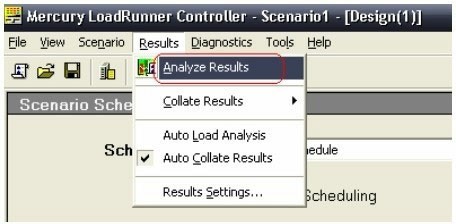
在“Mercury Load Runner Controller”窗口中,单击菜单“Results”,选择“Analyze Results”菜单项,启动“Mercury Load Runner Analyze”,对当前测试结果进行分析。
然后,通过“Mercury Load Runner Analyze”,我们将获得当前测试项目自动统计出来的各项测试结果数据。例如,Transaction Summary、Average Transaction Response Time等。








 本文介绍了LoadRunner如何调用Analysis组件分析Web测试结果,包括操作流程、图表添加以及测试报告的生成。重点讲解了测试报告的基本要素、软件测试报告模板,并给出测试数据和总结,强调了知识点整理的重要性。
本文介绍了LoadRunner如何调用Analysis组件分析Web测试结果,包括操作流程、图表添加以及测试报告的生成。重点讲解了测试报告的基本要素、软件测试报告模板,并给出测试数据和总结,强调了知识点整理的重要性。
 最低0.47元/天 解锁文章
最低0.47元/天 解锁文章















 391
391

 被折叠的 条评论
为什么被折叠?
被折叠的 条评论
为什么被折叠?








